Як перенести дані з Андроїда на Андроїд
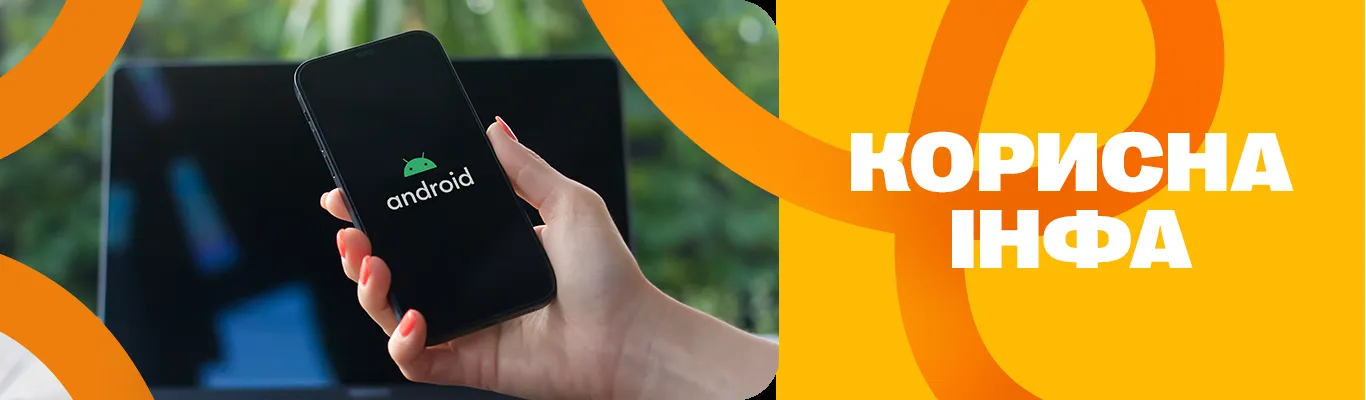
Зміст:
- Підготовка до перенесення даних
- Синхронізація даних зі старого смартфона з акаунтом Google
- Резервне копіювання даних за допомогою Google One
- Створення резервної копії за допомогою хмарного сервісу виробника смартфона
- Додатки для перенесення даних з Android на Android
- Перенесення фото та відео на новий смартфон
- Перенесення музики та інших файлів на новий Android
- Поради щодо безпечного перенесення даних
- Як уникнути втрати даних під час перенесення
Оновили смартфон на базі Android, але не хочете переносити дані зі старого пристрою вручну? Це і не потрібно. У нашій статті ми розповімо, як перенести дані з Андроїда на Андроїд в автоматичному режимі.

Підготовка до перенесення даних
Перш ніж перенести дані з одного телефону на інший Андроїд, виконайте кілька простих кроків.
- Зробіть скріншоти важливих налаштувань.
- Переконайтеся, що обидва смартфони заряджені, щоб не перервати процес через розрядку.
- Перевірте наявність вільного місця на новому гаджеті.
- Якщо плануєте переносити дані за допомогою USB-кабелю, переконайтеся, що він справний і сумісний з обома апаратами.
Синхронізація даних зі старого смартфона з акаунтом Google
Частину даних можна перенести, просто авторизувавшись у своєму акаунті Google. Це оптимальний варіант, коли вам достатньо перенести контакти з Андроїда на Андроїд, синхронізувати календарі, пошту і закладки в браузері. Завантажувати додатки в цьому разі доведеться самостійно, а переносити файли - використовуючи інший метод.
Порядок дій:
- На діючому пристрої зайдіть у налаштування та виберіть розділ "Облікові записи та резервне копіювання" (може ще називатися "Облікові записи та синхронізація" або "Користувачі та акаунти"). Натисніть на "Управління обліковими записами" і виберіть серед списку потрібний обліковий запис.
- У розділі "Синхронізація" відзначте пункти, які хочете перенести. Дочекайтеся, коли значок синхронізації/оновлення (кружечок зі стрілочками) зникне - це свідчить про завершення процесу.
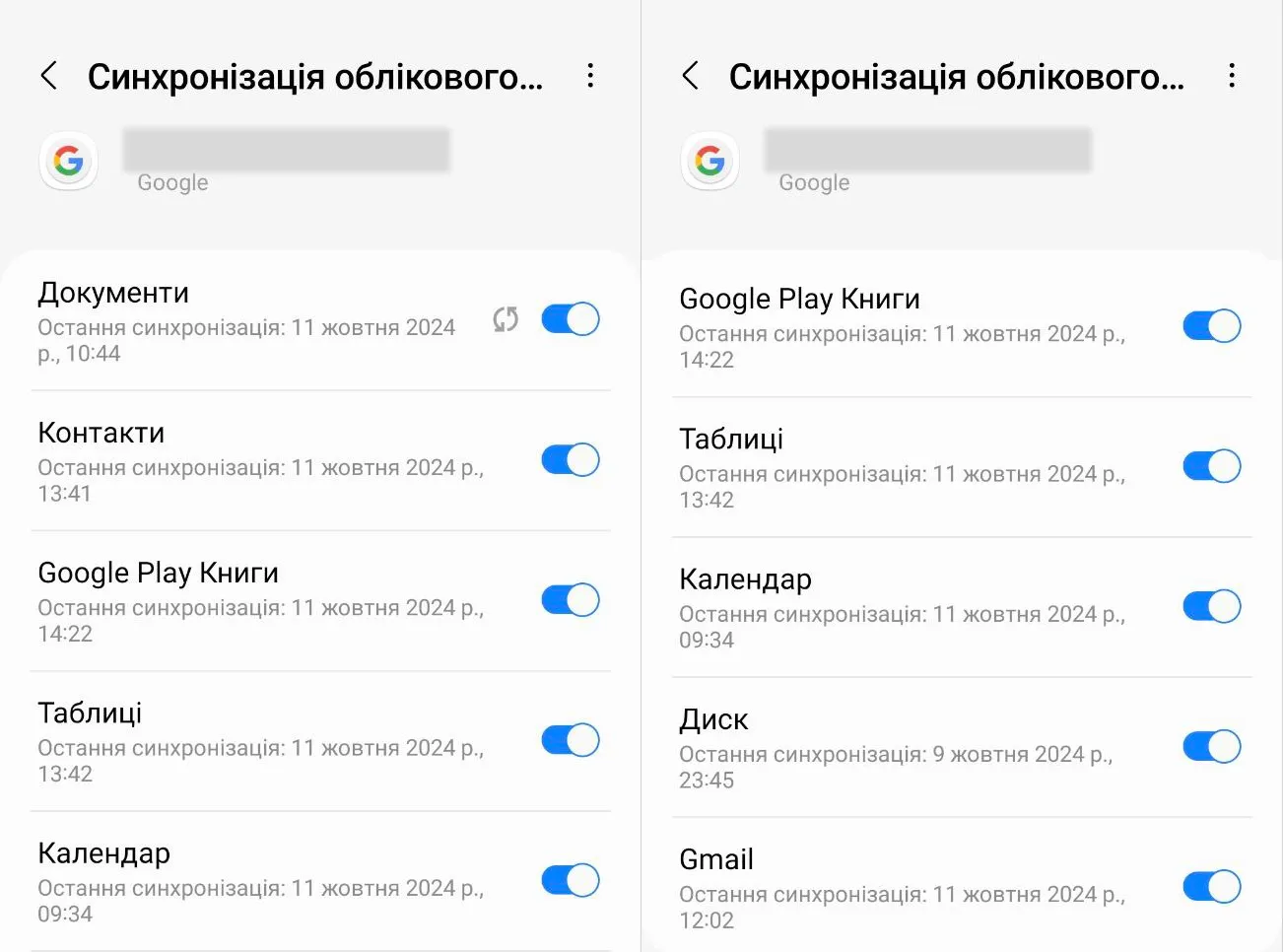
- На новому телефоні увійдіть у свій акаунт, ввівши логін і пароль. Зробити це можна під час першого запуску або після активації пристрою. У другому випадку пройдіть той самий шлях, що і в пункті 1. Коли ви ввімкнете синхронізацію, інформація з вашого акаунта Google почне завантажуватися на смартфон.
- Для того, щоб перенести додатки, зайдіть у Play Market, натисніть на фото вашого облікового запису у верхньому правому куті та відкрийте пункт "Управління: мої додатки та ігри". У цьому розділі буде історія установок вашого облікового запису. Виберіть зі списку додатки, які потрібно завантажити на новий гаджет.
Резервне копіювання даних за допомогою Google One
Перенести дані з одного телефону на інший Андроїд, використовуючи Google Диск, можна за кілька простих кроків. Вбудований сервіс Google One дає змогу перенести контакти, дані додатків, документів/таблиць, фото та відео. Цей спосіб не включає перенесення налаштувань пристрою і SMS.
Створення резервної копії даних на старому смартфоні
- Підключіться до Wi-Fi мережі.
- У налаштуваннях виберіть пункт меню Google, а потім перейдіть у розділ "Управління резервним копіюванням". Активуйте функцію "Резервна копія з Google One" - це запустить процес автоматичного створення резервних копій.
- Фотографії та відео зберігаються тільки, якщо встановлено додаток і налаштована синхронізація з Google Фото.
- Для того, щоб зберегти останні дані, натисніть "Створити резервну копію" під написом "Google One".
- Дочекайтеся закінчення процесу створення копії.
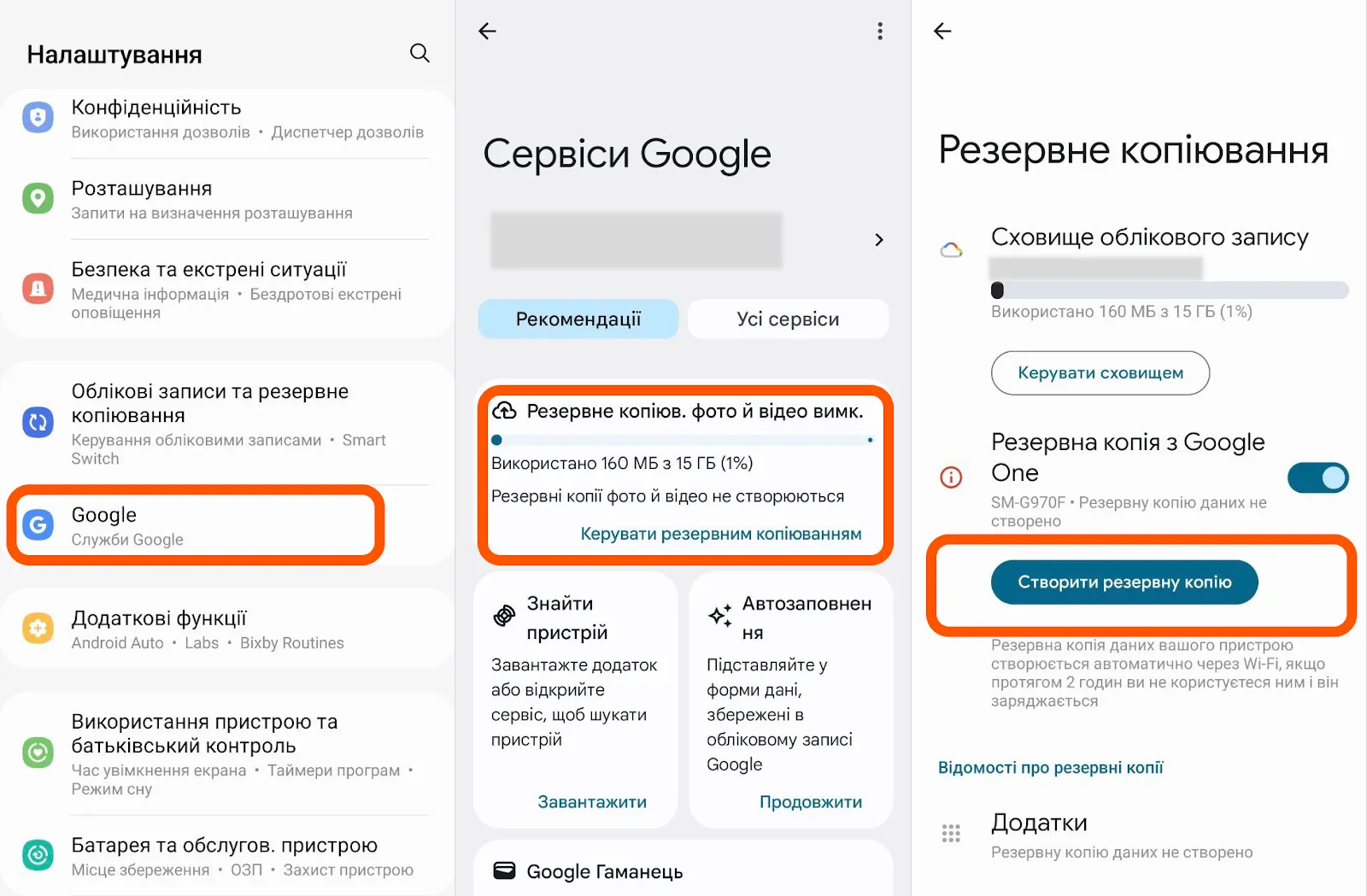
Відновлення даних на новому смартфоні
Залежно від того, чи встигли ви активувати пристрій, процедура відрізнятиметься.
Якщо новий смартфон не активовано
При першому ввімкненні Android-смартфона ви потрапите на екран налаштувань. В одному з кроків система запропонує вам відновити дані з резервної копії Google One. Усе що вам потрібно - це вибрати, які саме файли ви хочете перенести. Після підключення до мережі почнеться відновлення. Не переривайте процес до закінчення. Перевірте, чи все завантажилося на новий пристрій.
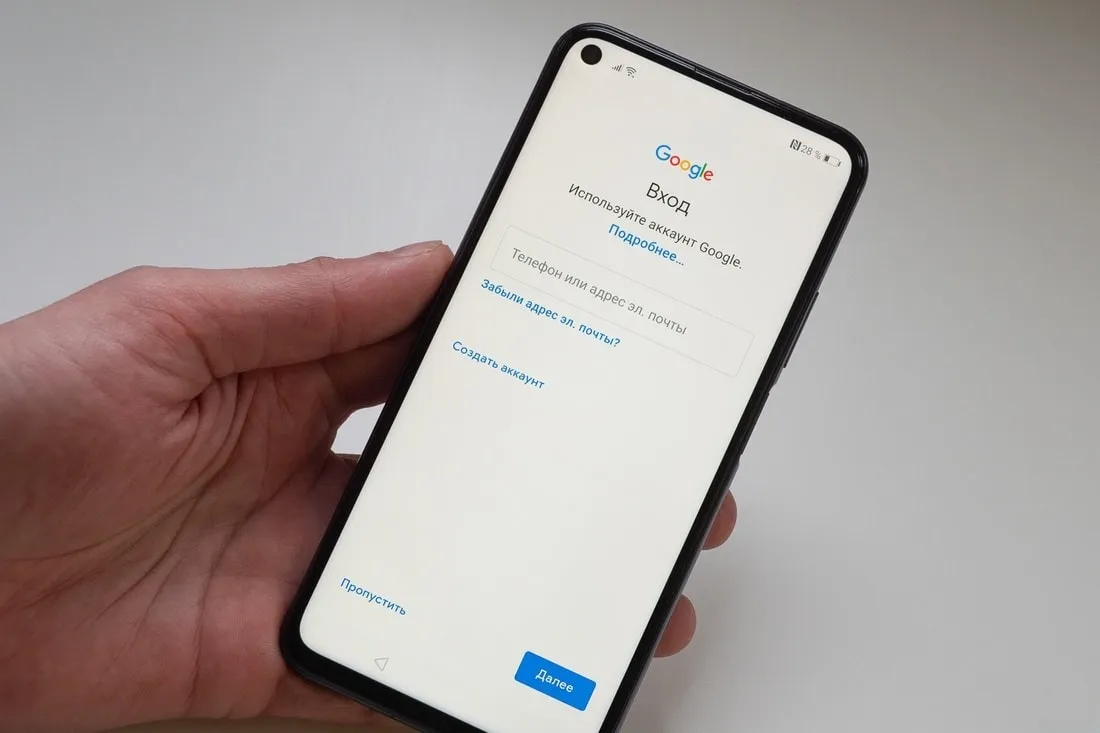
Якщо новий смартфон уже активовано
Якщо ви пропустили відновлення резервної копії на етапі активації гаджета, спробуйте таке.
- У налаштуваннях знайти пункт Google One. Шлях ідентичний тому, який ви проходили, створюючи резервну копію.
- У ньому може бути кнопка "Відновити пристрій". Натисніть її для запуску процесу.
Якщо такої опції немає, то ви можете:
- Синхронізувати акаунт Google, а для перенесення файлів використовувати сторонні програми та сервіси. Про них ми напишемо далі.
- Використовувати програмне забезпечення від виробника для створення і відновлення резервної копії.
- Скинути пристрій до заводських налаштувань і заново активувати його.
Створення резервної копії за допомогою хмарного сервісу виробника смартфона
Перекинути дані з Андроїда на Андроїд, коли обидва телефони від одного виробника, ще простіше. Для цього можна використовувати хмарні сервіси, які надають виробники.
Користувачі смартфонів Samsung можуть використовувати хмарне сховище Samsung Cloud. Власникам смартфонів Xiaomi доступне сховище Xiaomi Cloud.
Кроки відрізнятимуться залежно від моделі, модифікації та версії операційної системи. Але загальний алгоритм такий:
- На старому смартфоні перейдіть до налаштувань і виберіть пункт "Облікові записи та резервне копіювання". Якщо такого немає, то шукайте схожий за змістом: він може містити слова "користувач", "акаунт", "резервні копії".
- Створіть або увійдіть в обліковий запис відповідного сховища. Дотримуйтесь підказок на екрані.
- Виберіть, для яких даних потрібно створити копії.
- Запустіть резервне копіювання. Дочекайтеся закінчення.
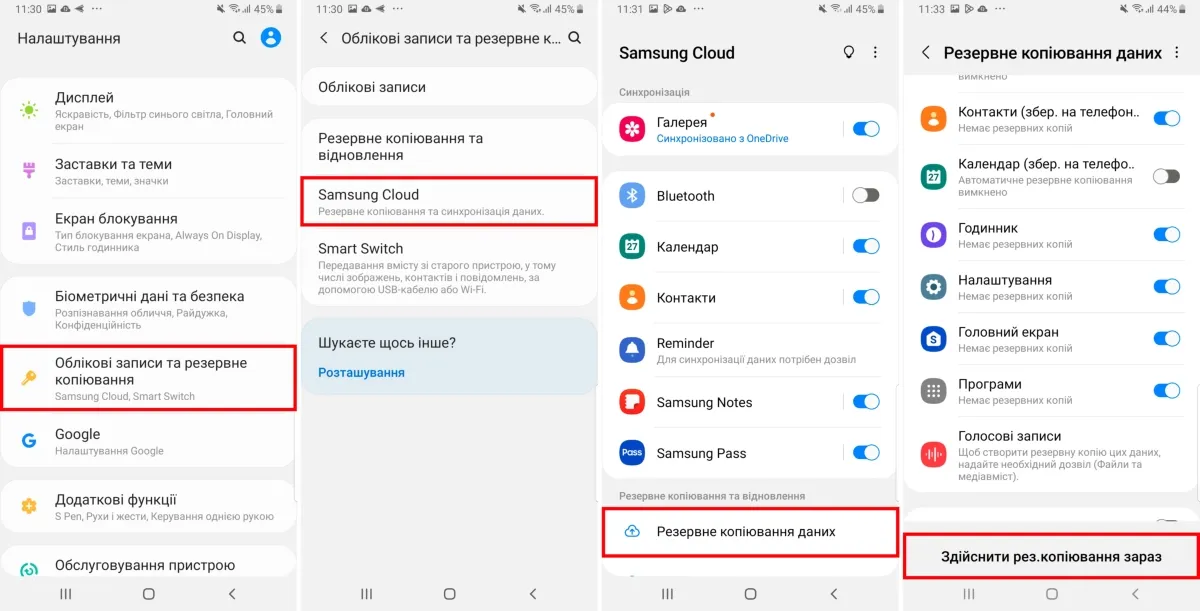
- На новому пристрої виконайте дії, описані в пунктах 1, 2 і 3.
- Знайдіть пункт "Відновити дані"/"Відновлення" і дотримуйтесь інструкцій на екрані.
- Виберіть потрібну резервну копію, запустіть процес і дочекайтеся закінчення.
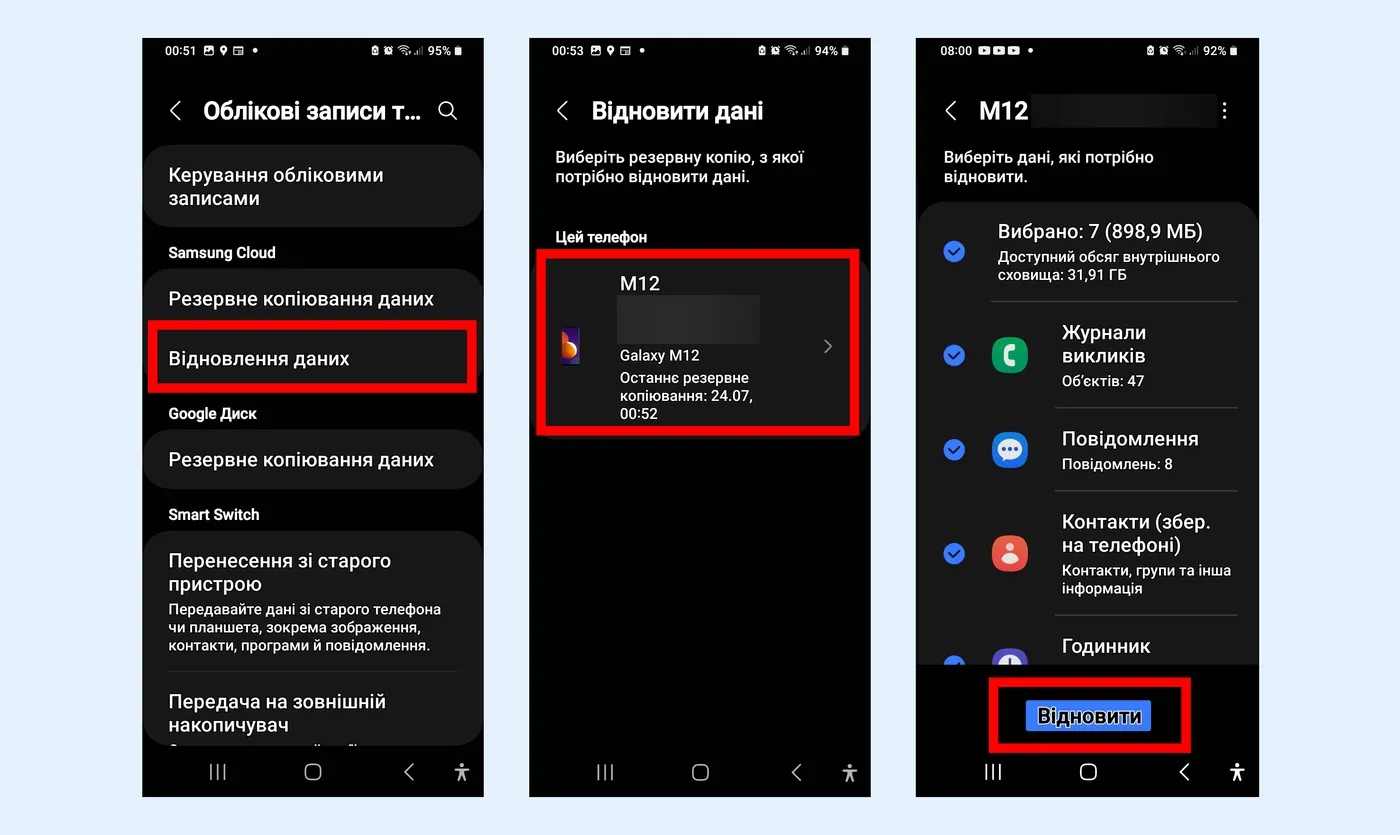
Зверніть увагу: описані способи зазвичай не включають збереження музики та документів з локальної пам'яті пристрою. Для їх перенесення використовуйте інші методи.
Додатки для перенесення даних з Android на Android
Для швидкого перенесення резервних копій та інших файлів можна використовувати вбудовані або сторонні додатки.
Використання Google Drive
Google Диск надає місце зберігання резервних копій акаунта, які формуються за допомогою сервісу Google One. Алгоритм передавання даних ми детально описали в розділі "Резервне копіювання даних за допомогою Google One".
Використання сторонніх додатків: Smart Switch
Спочатку розроблено для передачі даних між смартфонами Samsung. Зараз може використовуватися з будь-якими іншими пристроями на ОС Android. Як скористатися сервісом:
- Smart Switch потрібно запустити на обох смартфонах.
- На Samsung для цього перейдіть у розділ налаштувань "Облікові записи та резервне копіювання" і виберіть "Перенесення даних". Якщо застосунок не встановлено, система запропонує вам завантажити і запустити його.
- На апаратах інших виробників Smart Switch потрібно завантажити з Play Market.
- На смартфоні, з якого ви хочете передати файли, виберіть опцію "Відправити". На тому, куди вони передаватимуться - натисніть "Отримати".
- Після успішного з'єднання ви побачите список типів даних, доступних для передачі через Smart Switch. Виберіть потрібні та розпочніть процес.
- Тримайте пристрої на відстані не більше 50 см один від одного, щоб уникнути переривання.
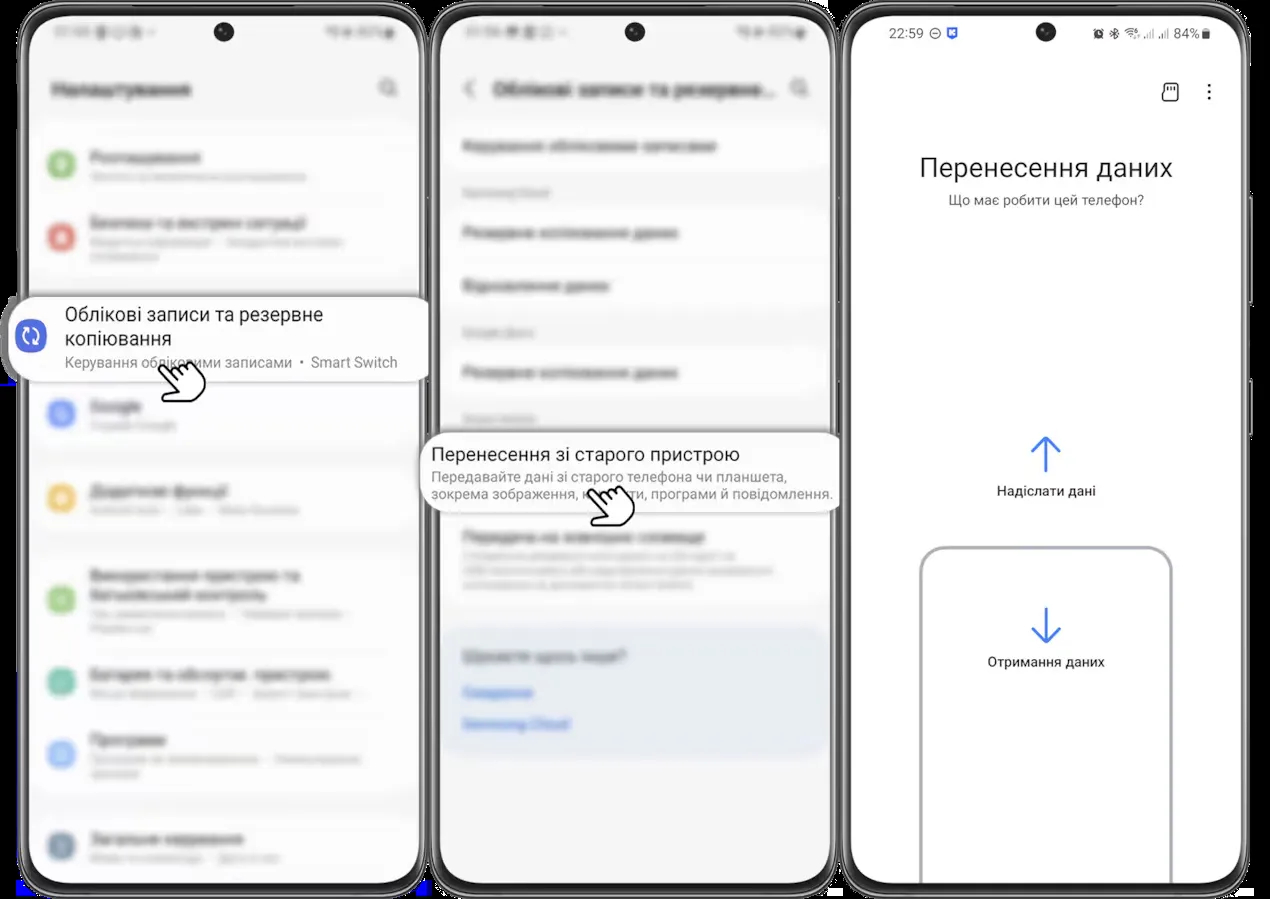
Подібним чином працюють Mi Mover на пристроях Xiaomi та Huawei Backup на Huawei.
CLONEit
Пропонує простий спосіб передачі файлів за допомогою створення точки доступу.
- У налаштуваннях спеціальних можливостей на старому телефоні активуйте функцію "Автоматичне встановлення". Це дасть змогу передавати не лише додатки, а й пов'язані з ними закладки.
- Відкрийте CLONEit на обох апаратах. На старому телефоні натисніть кнопку "Відправник". Гаджет створить точку доступу Wi-Fi.
- На новому (одержувач) підключіться до створеної точки доступу.
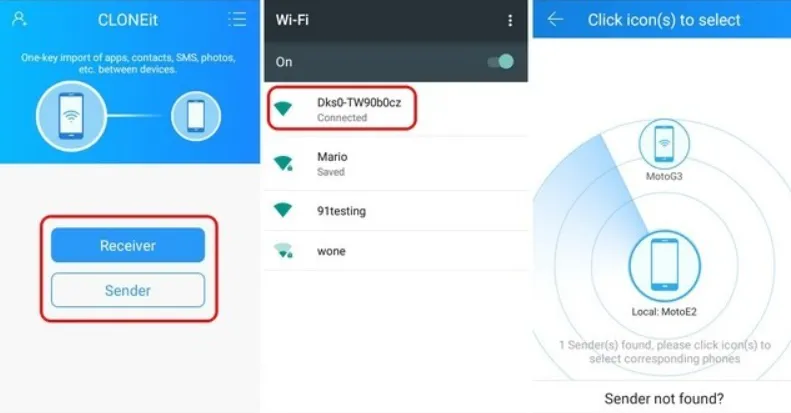
- Після встановлення з'єднання на екрані нового телефону з'явиться список доступних файлів для передачі. Позначте потрібні та натисніть "Почати".
- Дочекайтеся завершення процесу передачі. Ви отримаєте повідомлення про успішне перенесення.
AirDroid - для передачі та синхронізації
Додаток, який крім передачі даних, можна використовувати для:
- віддаленого доступу до смартфона з комп'ютера;
- управління сповіщеннями з месенджерів і SMS;
- трансляцій екрану;
- як хмарне сховище для синхронізації файлів.
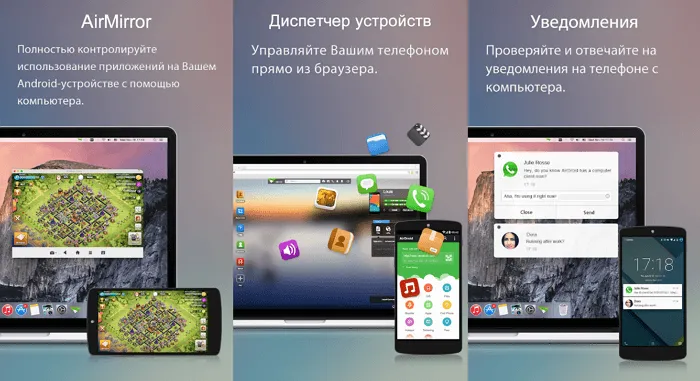
Перенесення фото та відео на новий смартфон
Переконайтеся, що на новому телефоні достатньо вільного місця. Перенести фото з Андроїда на Андроїд можна кількома способами.
Хмарні сервіси
- Google Фото. Завантажте додаток Google Фото на старий смартфон, увійдіть у свій акаунт і увімкніть автозавантаження. Фото та відео автоматично завантажаться в хмару. На новому смартфоні увійдіть у той самий акаунт, і весь контент буде доступний у застосунку.
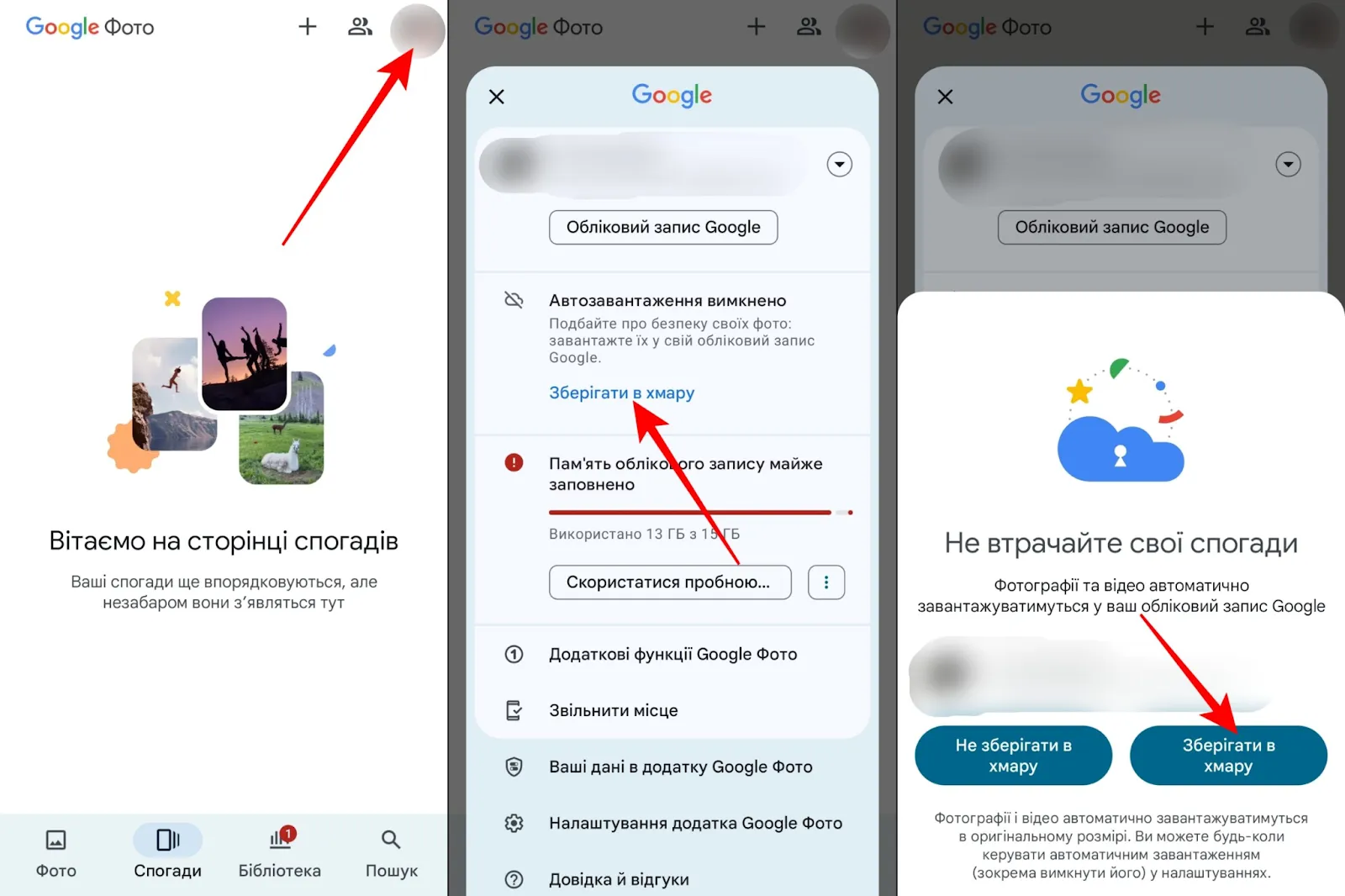
- iDrive, iCloud, Dropbox, Microsoft OneDrive працюють за тим самим принципом. Вам потрібно встановити додаток хмарного сервісу, завантажити фото і відео. Потім увійти в той самий акаунт на новому пристрої та запустити скачування файлів.
За допомогою комп'ютера
Можна перенести дані з Android на Android через кабель. Для того, щоб скопіювати фото та відео, потрібно знайти папку DCIM у файловій системі смартфона. Скопіювати з неї файли в будь-яку папку на комп'ютері та перенести на новий телефон. Таким самим чином ви можете скопіювати документи, файли в папці завантаження, книги, музику.
Через карту пам'яті
- Якщо ваш старий апарат підтримує карти пам'яті, скопіюйте фото та відео на карту.
- Вставте карту пам'яті в новий телефон.
- Скопіюйте файли з карти пам'яті у внутрішню пам'ять нового смартфона.
За допомогою Bluetooth
- Виберіть фото та відео, які потрібно передати, і натисніть "Поділитися".
- Натисніть на іконку Bluetooth серед списку варіантів.
- На новому телефоні прийміть файли.
Аналогічним способом працює функція "Обмін з оточенням".
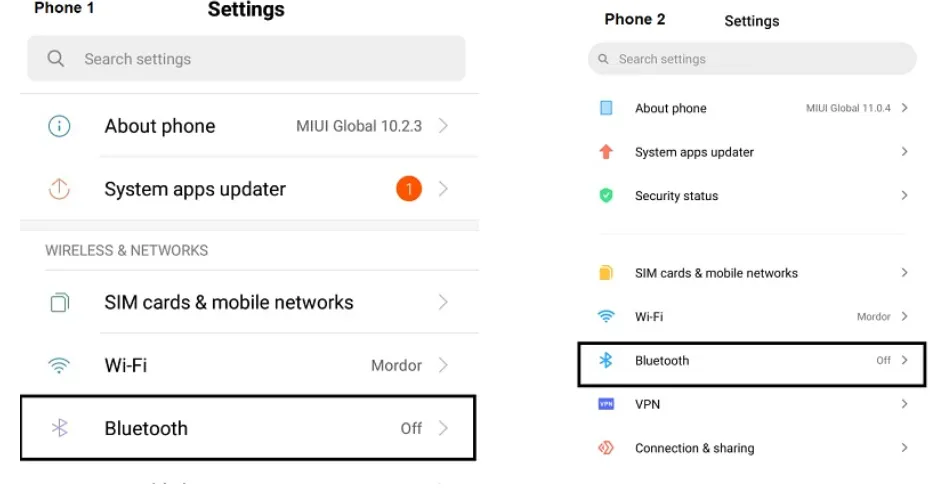
Додатки для передачі даних
Завантажте в Play Market додатки для перенесення даних: AirDroid, Xender, CLONEit. Запустіть обрану програму на кожному зі смартфонів і дотримуйтесь підказок, які з'являються на екрані.
Перенесення музики та інших файлів на новий Android
Для переміщення музичних файлів зі смартфона на Android на інший Android, можна скористатися описаними вище способами:
- завантаженням файлів на хмарне сховище;
- через USB-з'єднання з комп'ютером;
- по блютузу;
- за допомогою карти пам'яті;
- використовуючи сторонні додатки.

Поради щодо безпечного перенесення даних
- Використовуючи Wi-Fi переконайтеся, що ви підключені до захищеної мережі. Уникайте використання загальнодоступних небезпечних Wi-Fi мереж.
- При використанні сторонніх застосунків, переконайтеся, що вони використовують надійні протоколи шифрування, мають хорошу репутацію і позитивні відгуки користувачів.
- Використовуйте біометричну аутентифікацію (відбиток пальця, розпізнавання обличчя) на обох пристроях.
- Переконайтеся, що на обох смартфонах встановлено останню версію операційної системи Android.
- Після успішного перенесення не забудьте видалити всі особисті дані зі старого пристрою, перш ніж продавати, дарувати або утилізувати його.

Як уникнути втрати даних під час перенесення
Перенести всі дані з Android на Android здається складним завданням. Дотримуючись наших рекомендацій, ви зможете зробити це безпечно й ефективно. Щоб уникнути втрат, пам'ятайте про такі ключові моменти:
- Завжди створюйте резервну копію важливих даних перед початком перенесення. Використовуйте Google One як найпростіший спосіб.
- При використанні Bluetooth або Wi-Fi забезпечте стабільне з'єднання, щоб уникнути переривання процесу. Не переривайте перенесення, якщо це не є абсолютно необхідним.
- Переконайтеся, що обидва смартфони заряджені достатньо, щоб завершити перенесення.
- Не проводьте скидання до заводських налаштувань на старому апараті, поки не переконаєтеся, що всі дані перенесені.
Дотримуючись цих порад, ви зможете перенести всі налаштування і файли на новий пристрій Android, уникнувши їхньої втрати.


